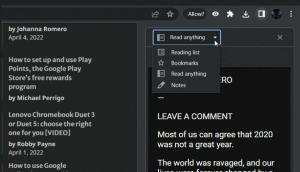ส่งออกบุ๊กมาร์ก Google Chrome เป็นไฟล์ HTML
หากคุณมีบุ๊กมาร์กจำนวนมากในเบราว์เซอร์ Google Chrome คุณอาจสนใจที่จะส่งออกบุ๊กมาร์กไปยังไฟล์ HTML สิ่งนี้มีประโยชน์อย่างยิ่งเพราะคุณสามารถสำรองข้อมูลบุ๊กมาร์กได้ นอกจากนี้ คุณสามารถเปิดไฟล์นั้นในภายหลังบนพีซีหรืออุปกรณ์มือถือเครื่องอื่นที่ไม่ได้ติดตั้ง Google Chrome คุณยังสามารถนำเข้าไฟล์ HTML ในเบราว์เซอร์อื่นบนพีซีเครื่องเดียวกันหรืออุปกรณ์อื่นได้
โฆษณา
เบราว์เซอร์กระแสหลักส่วนใหญ่รองรับการนำเข้าบุ๊กมาร์กจากไฟล์ HTML เบราว์เซอร์เช่น Microsoft Edge, Firefox และ Internet Explorer จะช่วยให้คุณทำ
ถึง ส่งออกบุ๊กมาร์ก Google Chrome เป็นไฟล์ HTML ใน Windows 10คุณต้องทำสิ่งต่อไปนี้
เปิด Chrome แล้วคลิกปุ่มเมนูสามจุดเพื่อเปิดเมนู คลิก บุ๊กมาร์ก -> ตัวจัดการบุ๊กมาร์ก รายการ. เคล็ดลับ: คุณสามารถเปิดตัวจัดการบุ๊กมาร์กได้โดยตรงโดยใช้แป้นพิมพ์ลัดต่อไปนี้: Ctrl + กะ + อู๋
คลิก บุ๊กมาร์ก -> ตัวจัดการบุ๊กมาร์ก รายการ. เคล็ดลับ: คุณสามารถเปิดตัวจัดการบุ๊กมาร์กได้โดยตรงโดยใช้แป้นพิมพ์ลัดต่อไปนี้: Ctrl + กะ + อู๋
 ตัวจัดการบุ๊กมาร์กจะเปิดขึ้น นี่คือลักษณะ:
ตัวจัดการบุ๊กมาร์กจะเปิดขึ้น นี่คือลักษณะ:
คลิก จัดระเบียบ ป้ายข้อความเพื่อเปิดเมนูแบบเลื่อนลง ที่นั่น คลิก ส่งออกบุ๊กมาร์กเป็นไฟล์ HTML รายการ.
ระบุตำแหน่งไฟล์ที่จะบันทึกไฟล์ HTML แล้วกด บันทึก:
 คุณทำเสร็จแล้ว
คุณทำเสร็จแล้ว
คุณยังสามารถนำเข้าบุ๊กมาร์กใน Google Chrome ได้ด้วยวิธีเดียวกัน กด Ctrl + กะ + อู๋ และเลือก นำเข้าบุ๊กมาร์กจากไฟล์ HTML ในเมนูแบบเลื่อนลง
เรียกดูไฟล์ที่มีบุ๊กมาร์กที่ส่งออกและเลือกในหน้าต่างโต้ตอบเปิด
บุ๊กมาร์กทั้งหมดจากไฟล์ .html ที่คุณเลือกจะถูกนำเข้ามาที่ตัวจัดการบุ๊กมาร์กของ Google Chrome
Google Chrome เป็นเว็บเบราว์เซอร์ที่ได้รับความนิยมสูงสุดในขณะที่เขียนบทความนี้ แม้ว่าจะดูเรียบง่ายมาก แต่ก็เป็นเบราว์เซอร์ที่ทรงพลังและขยายได้ ขอบคุณการตั้งค่า ธง และ นามสกุลคุณสามารถกำหนดการตั้งค่าต่างๆ ได้ตามที่คุณต้องการและขยายฟังก์ชันการทำงาน
แค่นั้นแหละ.